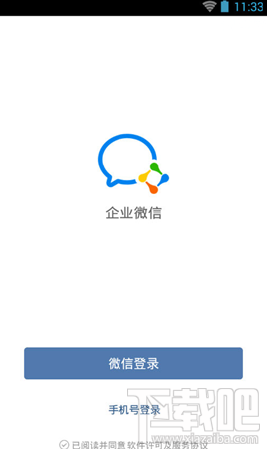PhpStorm是一款开发工具,这款软件有很多其他开发软件所没有的特点。大家可以使用这款软件来提高自己的工作效率,因为在这款软件中有一个非常智能的功能,那就是代码自动补全。在正式的编译中可以帮助我们节约很多编写代码的时间,设置可以帮助大家检查出代码中的错误。今天小编主要是想给大家分享一下PhpStorm 10.0.2这个版本的软件,在下方是关于这个软件的安装破解激活教程,若是你感兴趣可以自己试着安装一下!
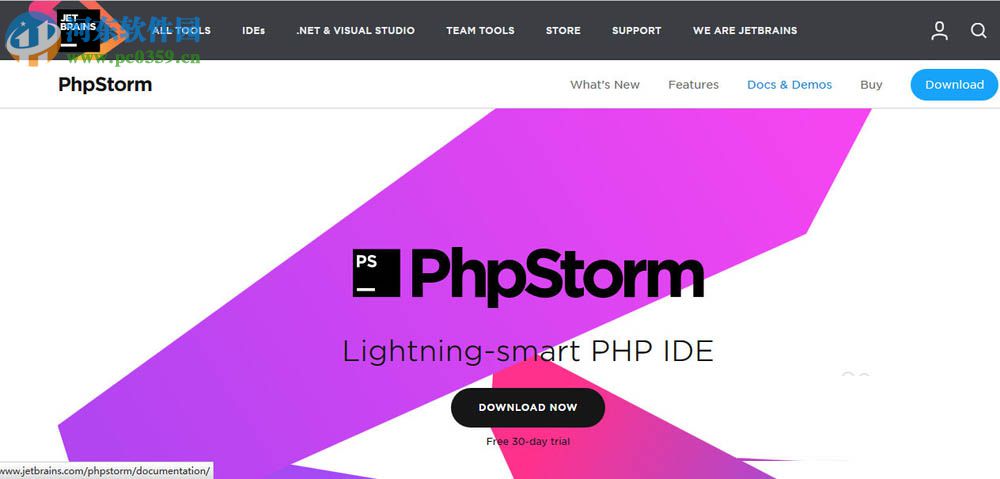 方法步骤:
方法步骤:一、安装教程
1、请大家提前下载这款软件
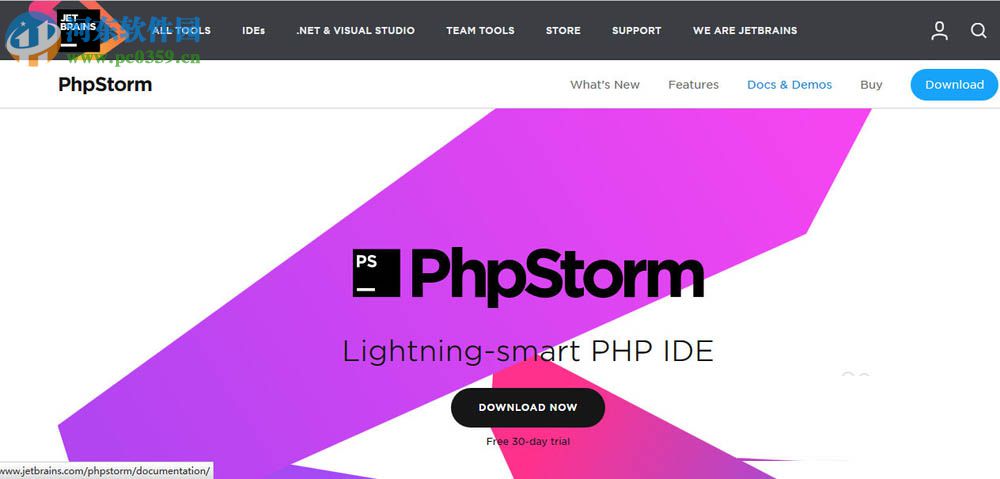
2、下载之后双击打开软件的安装程序,然后进入到下图中的安装界面中去!
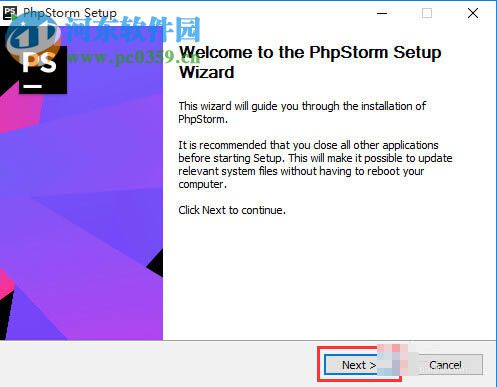
3、进入安装界面之后接着需要设置软件的安装位置,由于软件较大建议大家将它安装在C盘以外的磁盘中!
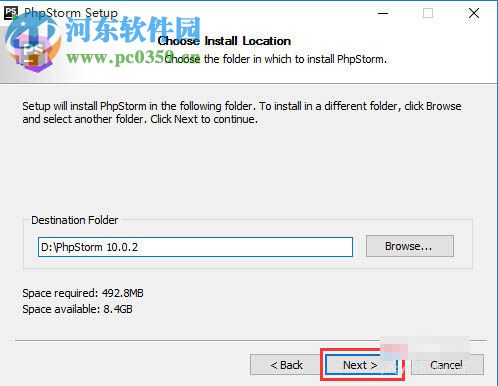
4、设置好了之后需要大家勾选一下安装选项,大家可以全部都勾选上,避免需要的时候没有这个组件!
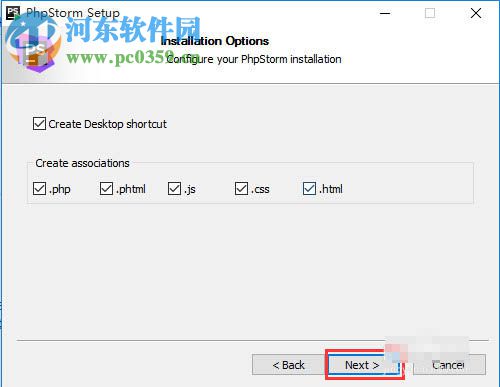
5、完成之后需要在下面的窗口中将文件夹菜单设置为默认的菜单,并不需要大家手动修改,确认无误即可!
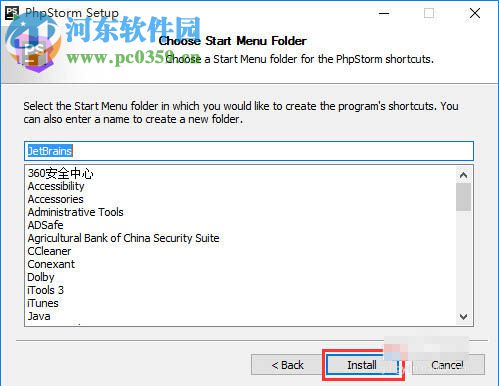
6、最后点击install按钮就可以安装这个软件了!
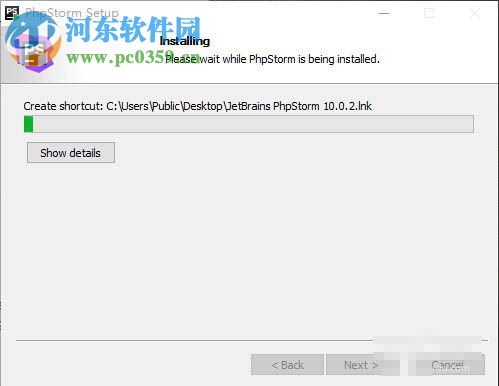
7、软件安装成功之后会弹出提示界面,在这个窗口中请将运行软件的提示取消勾选,然后点击 finish按钮关闭这个界面!
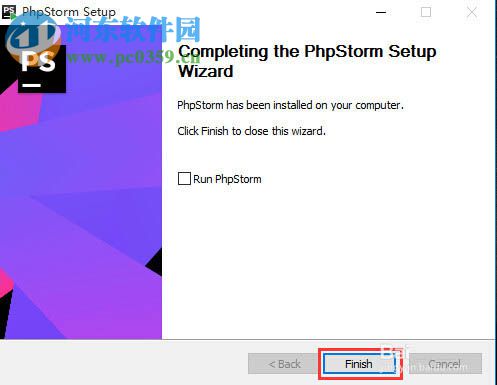
二、破解激活教程
1、安装好之后双击桌面上的图标开始运行软件即可,若是桌面上没有快捷方式可以在安装文件夹中或是开始菜单中搜索找到!

2、第一次安装的用户会在初始界面中弹出下图中的提示信息,若是需要导入设置点击第一个选项,若是没有设置需要导入可以点击下面的一栏,然后点击OK按钮即可!
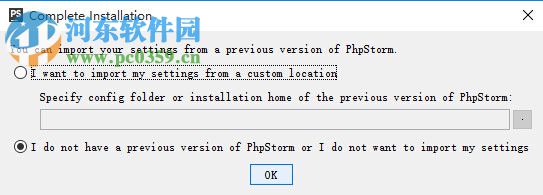
3、设置之后接着就可以进入下图中的许可证激活窗口了,找到这个窗口之后将其中的“Activate your license with”一栏设置为:“License Server”选项,然后将“License server address”中的文件路径设置为下图所示的网址即可!
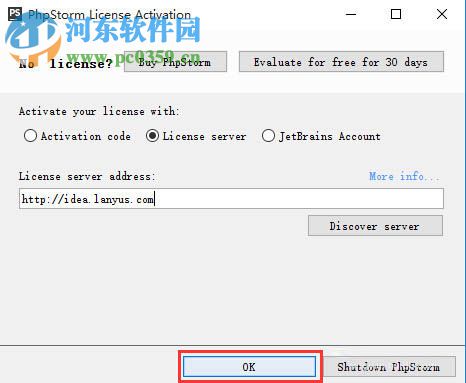
5、点击OK按钮之后会弹出一个新的设置窗口,在这里我们一般使用默认的设置即可,接着点击OK。若是需要自定义可以手动进行设置!
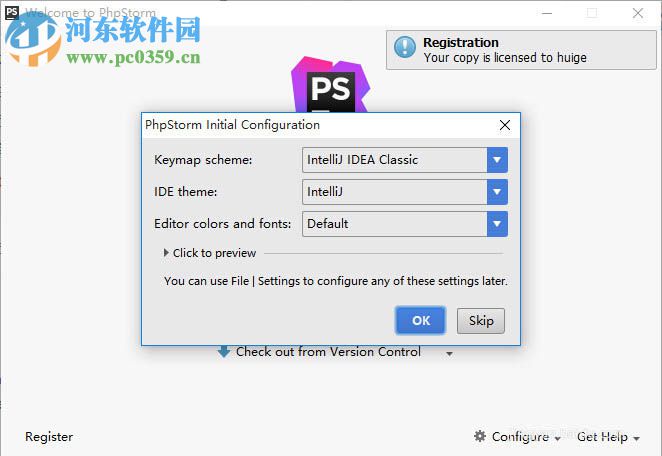
6、进入主界面之后在下图所示的界面中设置自己想要创建的过程就可以了!
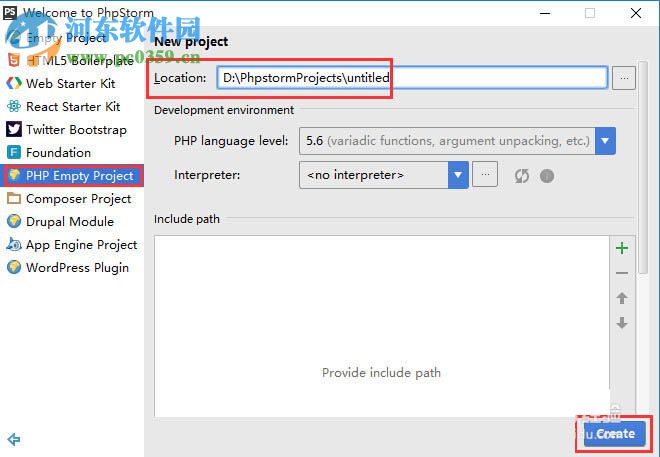
7、完成以上的全部步骤之后就可以打开软件的主界面了!
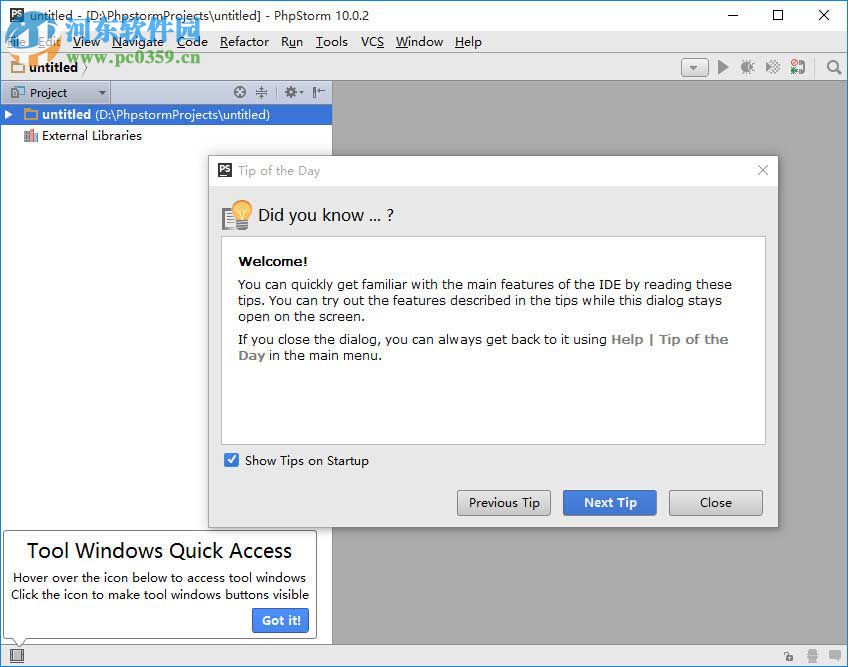
8、若是你是之前安装的这个软件还没有激活可以使用鼠标点击help选项卡中的“Register...”一栏,点击之后就可以进入到激活界面了!
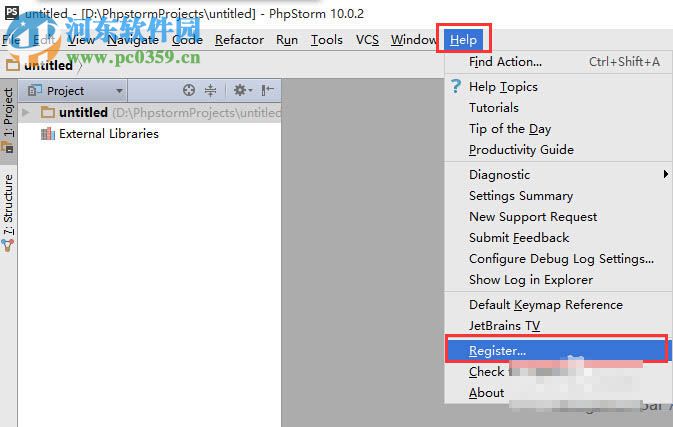
9、打开激活界面之后身下的步骤操作方法是一样的!大家按照之前的步骤进行即可!
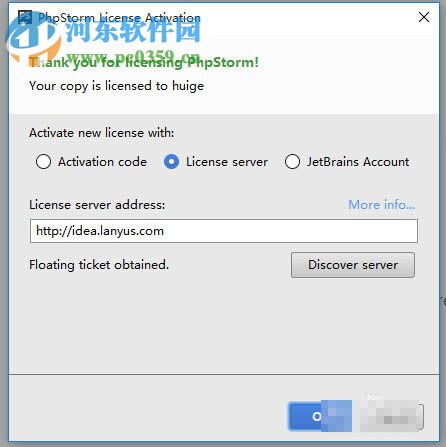
这就是小编在电脑中安装破解激活PhpStorm 10.0.2软件的方法,还没有激活的用户可以使用小编的方法来进行设置!